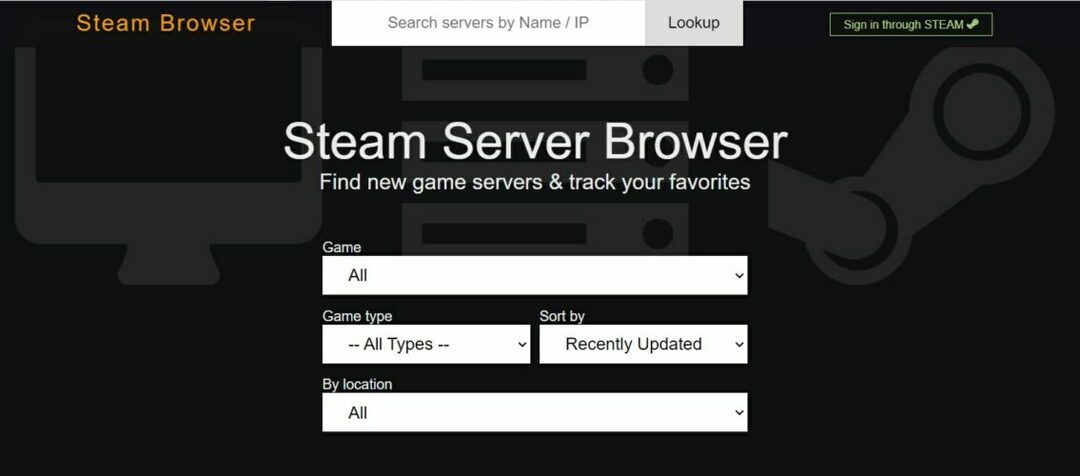- ホットタブキラーを備えたCPU、RAM、ネットワークリミッター
- Twitch、Discord、Instagram、Twitter、Messengersと直接統合
- 内蔵のサウンドコントロールとカスタム音楽
- RazerChromaによるカスタムカラーテーマと強制的に暗いページ
- 無料のVPNと広告ブロッカー
- OperaGXをダウンロードする
エラーが発生した場合 ユーザーログオンなし Steamでお気に入りのゲームにアクセスしようとすると、それがどれほど苛立たしいものになるかがわかります。 これらの理由から、この記事では、この問題を解決するための最良の方法のいくつかを探り、すぐに友達とオンラインで遊ぶことができます。 方法を見つけるために読んでください。
ユーザーログオンなしのSteamエラーを修正する方法は? 手始めに、Steamクライアントが最新であるかどうかを確認してください。 Steamを更新しても問題が解決しない場合は、このエラーが発生するプロセスの優先度を変更する必要があるかもしれません。 それでも問題が解決しない場合は、ゲームのキャッシュを確認することもできます。
切断されたユーザーログオンエラーを修正するにはどうすればよいですか?
- Steamライブラリからゲームを実行する
- Steamの最新バージョンをお持ちかどうかを確認してください
- Steamにログインおよびログアウトする
- タスクマネージャーでカスタム優先度を設定する
- Steamでゲームの整合性を確認する
1. Steamライブラリからゲームを実行する
非常に単純に見えますが、このトリックで修正できる場合があります ユーザーログオンなし エラー。 デスクトップアイコンをダブルクリックしてお気に入りのゲームを起動する代わりに、Steamを開いてゲームライブラリからゲームを起動することをお勧めします。
一部のユーザーは、これが彼らが取り除くために彼らがしなければならなかったすべてであったと報告しました ユーザーログオンなし エラーが発生したので、お気軽に試してみてください。
2. Steamの最新バージョンをお持ちかどうかを確認してください
- Steamを開いてサインインします。
- 上部のタスクバーで、をクリックします 蒸気 メニューボタンをクリックし、 Steamクライアントのアップデートを確認する.

- 更新プロセスが完了したら、ゲームをもう一度プレイして、同じエラーメッセージが表示されるかどうかを確認してください。
3. Steamにログインおよびログアウトする
一部のユーザーは、 ユーザーログオンなし 彼らがSteamに数回ログインおよびログアウトした後、エラーは消えました。
それが機能するためにこれを行う必要がある最小回数は3回であり、最大回数はあなたの忍耐力によってのみ定義されることに言及する価値があります。
4. タスクマネージャーでカスタム優先度を設定する
- Steamと問題のあるゲームを実行しているときに、 Ctrl + Shift + Esc 起動するキーボードのキー タスクマネージャー.
- この例では、問題が発生しているゲームは CSGO。
- の中に プロセス タスクマネージャのタブで、 CSGO.exe>右クリック>詳細に移動.

- これを行うと、あなたはに浮かびます 詳細 タスクマネージャのタブをクリックすると、右クリックしたプログラムが自動的に選択されます。
- ゲームの実行可能ファイルを右クリックして、 優先度を高く設定>高.

- 閉じる タスクマネージャー、Steamでゲームの実行を再試行します。
- それでも問題が解決しない場合は、次の解決策を試してください。
5. Steamでゲームの整合性を確認する
時々破損したゲームファイルは原因となる可能性があります ユーザーログオンなし 表示されるエラー。 これを修正するには、次の手順に従ってゲームキャッシュを確認する必要があります。
- 開く 蒸気、をクリックします 図書館 タブ。
- ゲームのリストでは、 右クリック 問題の原因となっているものを選択し、 プロパティ.

- の中に プロパティ ウィンドウで、 ローカルファイル タブをクリックし、をクリックします ゲームファイルの整合性を確認する ボタン。
- 検証プロセスが完了した後、 Steamを再起動します、ゲームにもう一度アクセスしてみてください。
この記事では、を解決できる5つの実証済みの方法を検討しました。 ユーザーログオンなし Steamのエラー。 可能な限り侵襲性の低い方法から始め、Steamサーバーを調べて、不足している可能性のあるファイルを自動的に更新する方法で終わりました。
この記事を読んで、問題が解決したかどうかを知りたいと思います。 以下のコメントセクションを使用して、これらの方法がどのように機能したかをお知らせください。
また読む:
- Steam APIエラーを初期化できませんか? 修正する方法は次のとおりです
- これらのソリューションでSteamアプリケーションのロードエラーを永続的に修正します
- PCでSteamダウンロードが停止しますか? これらのソリューションで修正してください

![共有コンテンツSteamエラーでゲームを開始できませんでした[PROGUIDE]](/f/f2426708d9aec3c38ffc3c7ddbdf2d98.png?width=300&height=460)